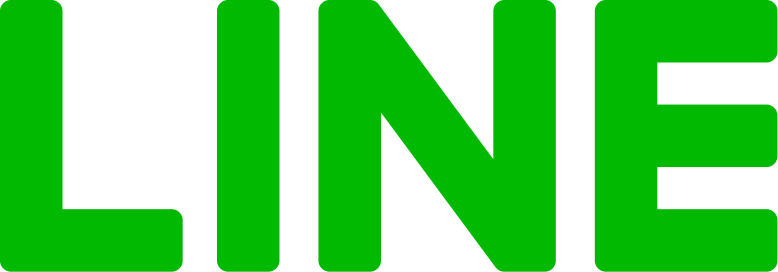LINE 网页版登入教学

在公用电脑或不想安装 LINE 时,LINE 网页版是最好的选择。本文针对LINE 网页版Chrome浏览器的使用方法进行解析,并实作提供网页版LINE 且免安装的操作步骤供您参考使用,还在为LINE 网页版登入而苦恼的你不要错过咯。
想要将 LINE 登入网页版,可以透过浏览器 Chrome。
这是目前官方支援的 LINE 网页版登入的方式,打开 Chrome 并使用扩充功能即可,无需再重新下载或安装其他第三方应用程式。请看以下操作步骤:
步骤1.使用 LINE 网页版 Chrome 浏览器版本,前往 LINE Chrome 版的线上应用程式商店,点选「加到 Chrome」,将 LINE Web 版的套件安装到 Chrome 浏览器。
步骤2.点选弹跳视窗中的「新增扩充功能」将 LINE 网页版安装到 Chrome。
新增LINE网页版Chrome
步骤3.安装完成后点击拼图图示,点选下拉选单中的图钉图示,将 LINE 网页版的 Chrome 扩充功能钉选起来。
钉选Chrome版LINE扩充功能
步骤4.选择「电子邮件」或「行动条码」其中一种方式登入 LINE 帐号(此以行动条码为例)。
LINE Chrome登入
步骤5.在 LINE 网页版 Chrome 的介面输入验证码,以确认 LINE 线上登入网页版就可以使用了。
网页版 LINE 常见问答
以下针对 LINE 网页版常有的使用疑问进行解答,详情请参阅下列各解析内容。
1 LINE Web 版有什么限制?
实际试用比对 LINE 网页版与手机 App 版后,可以简略分为有与无的功能如下:
LINE 电脑网页版的优点:
图片可转传、储存到电脑
可分享「整个萤幕画面」、「视窗」及「Chrome 分页」给聊天对象
LINE 电脑网页版的不足:
无复制、回覆、分享、收回及删除讯息
无法打 LINE 通话和视讯功能
无法用关键字搜寻以前的讯息
无设定及查看记事本、Keep、公告、相簿
无好友、群组、官方帐号及社群的页签分类
封锁、隐藏的好友仍会出现在聊天室列表中
2 哪些浏览器可以登入 LINE 线上版?
目前除了 LINE Chrome 版,其他浏览器都不可以登入网页版 LINE,而且现在也没有 LINE 网页版登入网址,只能透过扩充功能,因此只有 Chrome 支援 LINE 网页版登入。
3 LINE 网页版手机和平板能登入吗?
不可以。 LINE 网页版目前只支援 Chrome 版 LINE 在 Chrome OS、Windows、Mac 与 Linux 登入使用。在手机上点选 LINE 网页版套件会直接显示「已新增至(电脑)桌面」的提示画面。
手机无法顺利使用 LINE 网页版的 Chrome 扩充功能,因此 LINE 网页版手机及平板无法登入使用 LINE 网页版。想在手机与平板使用 LINE 请下载 LINE App 登入帐号即可使用。
总结:
LINE 网页版 Chrome 浏览器中可免安装登入使用,维护使用公用电脑或急用时的登入隐私问题。因为目前只支援 Chrome 版的关系,需透过扩充功能才可使用,无法在手机和平板上登入 LINE 网页版使用,建议使用 LINE App 较为方便。